點點電腦小教室-初學者專用
clonezilla 再生龍 系統備份與還原,以win7為例備份,一步一步教你如何備份C槽的作業系統到D槽或行動硬碟。
有了備份檔後當電腦中毒或當機時,不用再花漫長的時間重新安裝作業系統了,買了新硬碟也可以快速的移植作業系統。
有了備份檔後當電腦中毒或當機時,不用再花漫長的時間重新安裝作業系統了,買了新硬碟也可以快速的移植作業系統。
clonezilla 備份 win7 的方法與備份XP大同小異,本篇就不再次的詳細描述,只點出差異的地方,請先參考本站的「初學者也會的 clonezilla 再生龍 系統備份與還原 - 以XP為例,備份C槽作業系統」。
基本上步驟都一樣,若是win7在選擇掛載處時有可能會有點小差異,如圖片所示多了一個100MB的地方。
這個是存放win7的開機檔案和一些設定,它是隱藏磁區平常我們使用電腦時不會去看到它。如果你是購買品牌電腦,有些廠商會把 100MB的地方和C槽存放在一起,有些則是像圖中一樣分開。
若你的電腦是和圖中的範例一樣,那麼你的C槽就是sda2這個地方,D槽則是sda3。
一樣選到D槽,按下ENTER後繼續。
若手上的win7有100MB這個隱藏磁區,我們也可以一起把它備份起來,為了怕以後的混淆,忘記這個備份檔是否含100MB,可以參考點點的命名方式。
例:
年-月-日-系統版本-電腦名稱-C槽可用空間-(有無100MB)
2011-01-17-win7-BB-150GB-and-100MB-img (此檔有備份100MB)
2011-01-17-win7-BB-150GB-NO-100MB-img (此檔無備份100MB)
這樣就可以很清楚明瞭!!
接著依照螢幕的指示繼續操作....
這裡要不要勾選100MB可以自行決定,不過點點建議還是把它備份起來,這樣子往後有新硬碟才能正常的移植過去;若沒勾選的話,此備份檔就只能還原C槽,備份檔無法正常移植到新硬碟。
此範例,100MB 和 C槽 都勾選。
依照螢幕指示完成操作,win7即可順利的備份完成。
站內相關文章:
安裝作業系統要會的第一件事
Clonezilla 系統備份與還原
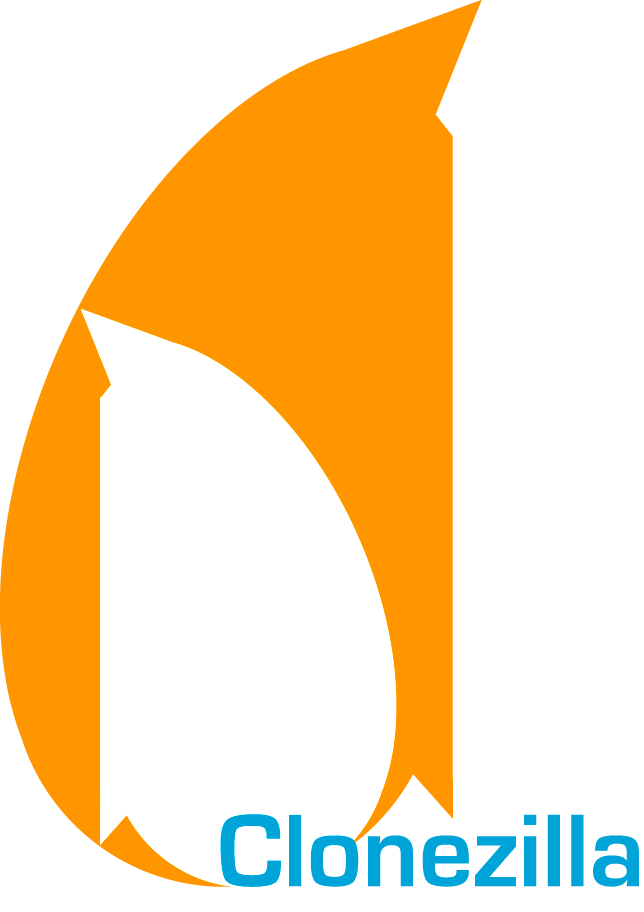





做系統備份時還是單純點阿的好,而且最好還是把他燒成還原光碟,有異地備份這樣才比較保險 :P
回覆刪除請問一下要使用再生龍哪個版本才可以做
回覆刪除都可以~
刪除如果你CPU是新的多核心架構,可以到官方下載穩定版:
clonezilla-live-2.0.1-5-amd64.iso
,目前這是最新版。